PPA nebo Personal Package Archives jsou v podstatě softwarová úložiště, která používají systémy Ubuntu k aktualizacím/upgradům. Obsahují sady balíčků a seznamy balíčků pro konkrétní verze Ubuntu. Jejich použití je cenné pro případy individuální aktualizace nebo při hledání novější verze aplikace, která zatím není dostupná v oficiálních repozitářích Canonicalu. Přidání mnoha PPA znamená, že existuje více zdrojů, které může váš správce balíčků zkontrolovat před aktualizací, a také zvyšuje šance na poškození balíčků v důsledku vzájemně si odporujících verzí balíčků a jejich různých závislostí. To vyvolává potřebu řádné správy PPA, sledování jejich platnosti a odstranění v případě, že již nejsou aktivní a způsobí selhání našeho procesu aktualizace.
Porozumění PPA a základní správě
Abyste mohli přidat PPA do vašeho systému, musíte nejprve najít jeho název. Předpokládejme, že chci nejnovější verzi „wine“ Windows Emulating Framework, takže podle webové stránky PPA je její název ppa:ubuntu-wine/ppa . Pro instalaci tohoto nového softwarového zdroje musím otevřít terminál a napsat následující příkaz:
sudo add-apt-repository ppa:ubuntu-wine/ppa
následuje:
sudo apt-get update
Chcete-li aktualizovat seznam zdrojů. Poté mohu spustit nástroj pro aktualizaci a normálně bych měl jako navrhovanou aktualizaci obdržet nejnovější verzi vína.
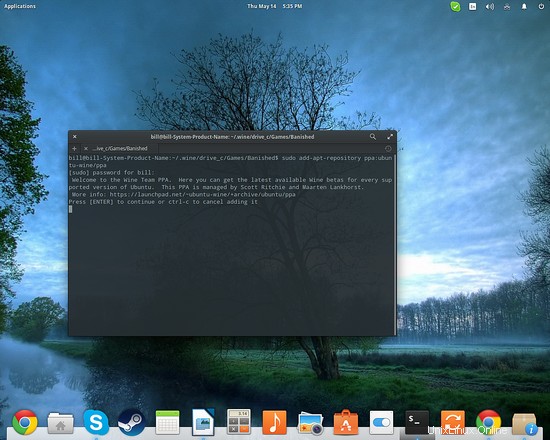
Dalším způsobem, jak toho dosáhnout, je otevřít aplikaci „Software a aktualizace“ a přejít na kartu „Další software“. Tam mohu stisknout tlačítko „Přidat“ vlevo dole a vložit řádek APT, který by v tomto případě byl http://ppa.launchpad.net/ubuntu-wine/ppa/ubuntu.
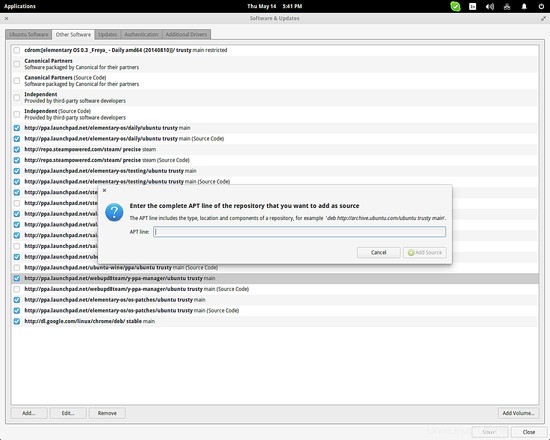
Všimněte si na výše uvedeném snímku obrazovky, že PPA lze povolit/zakázat a také zcela odstranit. Co se stane v případě, že software nainstalovaný z konkrétního PPA (použitý příklad:víno) způsobil potíže v mém systému? Zruší odstranění PPA instalaci balíčků, které z něj pocházejí? Ne nebude! Chcete-li tento problém vyřešit, budete muset použít „ppa-purge “.
Nejprve budete muset nainstalovat balíček ppa-purge zadáním následujícího příkazu do terminálu:sudo apt-get install ppa-purge. Poté jej můžete použít k odstranění PPA spolu s balíčky, které pocházejí z těchto úložišť, zadáním příkazu sudo ppa-purge ppa:ubuntu-wine/ppa. Pamatujte, že tato akce zcela neodstraní balíček „wine“, ale sníží jej na verzi dostupnou v dalším aktivním (povoleném) úložišti vašeho systému s prioritou.
Y PPA Manager
Pokud se chcete vyhnout všem nejasnostem a možným nejasnostem, můžete si jednoduše nainstalovat nástroj Y PPA Manager, který vám pomůže snadno spravovat vaše PPA. PPA pro tento nástroj je ppa:webupd8team/y-ppa-manager . Tento nástroj vám umožní vymazat PPA z GUI, zkontrolovat seznam balíčků PPA, vyhledávat duplikáty, úložiště záloh, importovat chybějící klíče GPG a dokonce aktualizovat vaše fungující PPA po upgradu Ubuntu. To je život zachraňující, protože aktualizace vašich PPA na novější verzi Ubuntu vyžaduje spoustu času přepisování všech těchto zdrojů APT. Nakonec můžete také vyhledat PPA v Launchpadu a porovnat nainstalovanou verzi s tím, co je k dispozici.
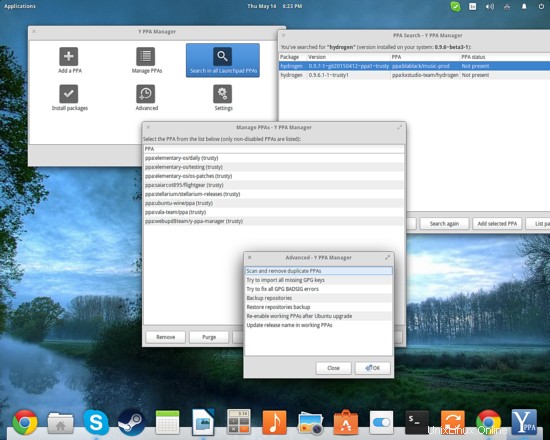
Odkazy
- Ubuntu
- Webové stránky Ubuntu PPA